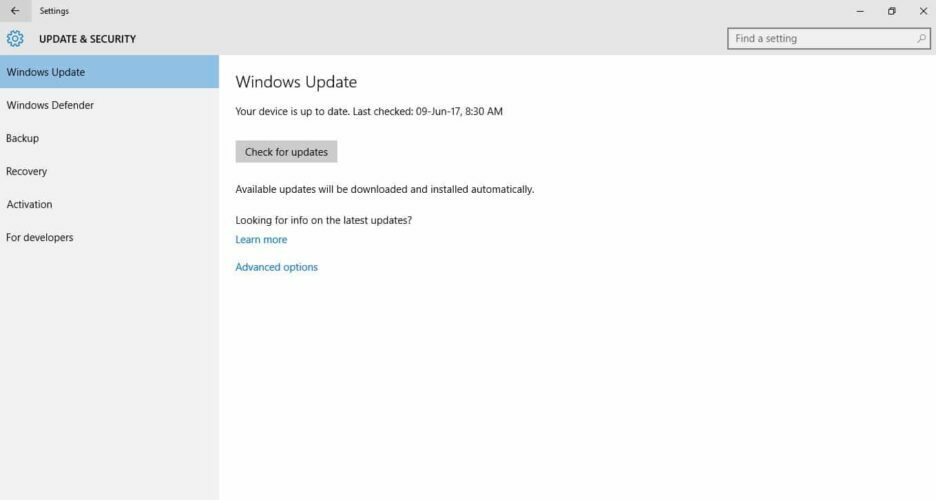İle Windows 10 Oluşturucu Güncellemesi, Microsoft önceki güncellemelerdeki kör noktaları kapatmaya çalıştı. Çoğunlukla multimedya ve oyunla ilgili daha fazla özellik uygulamayı başardılar. Bunlara ek olarak, kenar şimdi biraz daha iyi gibi.
Ancak, bu özellik bolluğunun keyfini çıkarmak için, İçerik Oluşturucu Güncellemesini indirip yüklemeniz gerektiği açıktır. Ve bunu söylemek bazen yapmaktan daha kolaydır. Güncellemeyle ilgili birçok sorunu tek tek ele aldık, ancak bugün ele aldığımız sorunun üstesinden gelmek biraz daha zor. Yani pek çok kullanıcı kendini pek açıklayamayan bir hatayla karşılaştı. Bu mistik bir "Bir şeyler ters gitti" hatası önceki büyük güncellemede de meydana gelen.
Bu nedenle, bugün bu sorunu çözmenize yardımcı olacak olası geçici çözümlerin bir listesini hazırladık. Kendi başınıza çözemiyorsanız, aşağıdaki adımları izleyin.
"Bir şeyler ters gitti" hatası nasıl çözülür
Antivirüs/Güvenlik Duvarını geçici olarak devre dışı bırakın
İlk olarak, güncelleme arızaları için en iyi bilinen tehdidi ele alalım. Evet, 3. taraf antivirüs çözümlerinin Windows 10'daki güncelleme özelliğine müdahale ettiği bilinmektedir. Aynı şey Microsoft'un en son sürümü için de geçerli. Böylece, antivirüsü geçici olarak devre dışı bırakabilir veya güncelleme prosedürü bitene kadar tamamen kaldırabilirsiniz.
Ayrıca, Windows Güvenlik Duvarı'nı devre dışı bırakmak da zarar vermez. Elbette, Güvenlik Duvarını kalıcı olarak devre dışı bırakmanız önerilmez. Güvenlik Duvarını devre dışı bırakmak için şu talimatları izleyin:
- Windows Arama çubuğunun altına şunu yazın Windows Güvenlik Duvarı ve açın.
- Tıklayın '"Windows Güvenlik Duvarı'nı açın veya kapatın".
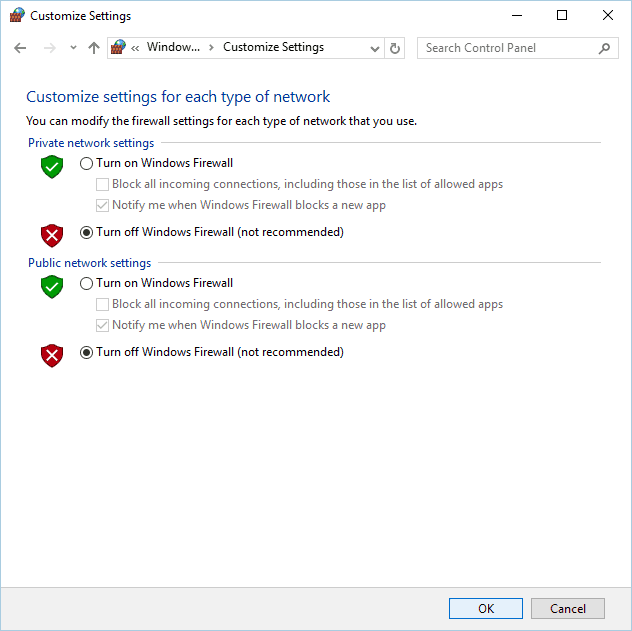
- Hem özel hem de genel ağlar için Windows Güvenlik Duvarı'nı devre dışı bırakın ve Tamam'ı tıklayın.
- Güncellemeyi bir kez daha deneyin.
Ancak, yine de aynı hata istemini alıyorsanız, ek çözümler için aşağıya bakın.
Dil paketinizi kontrol edin
Dil paketinin güncelleme özellikleri üzerinde büyük bir etkisi var gibi görünüyor. Yani bazı kullanıcılar, ana dillerinden İngilizce'ye geçtikten sonra sorunun ortadan kalktığını bildirdi. Bazı nedenlerden dolayı, özel olarak yüklenen dil paketleri, yükleme işlemini bozar. Bu nedenle, dili değiştirmeyi deneyin ve ardından Windows Update'i yeniden çalıştırın.
Bunu nasıl yapacağınızdan emin değilseniz, şu talimatları izleyin:
- Ayarlar uygulamasını ortaya çıkarmak için Windows tuşu + I tuşlarına basın.
- Altında Ayarlar, Tıklayın Zaman ve Dil.
- Tıklayın Bölge ve dil.
- Altında Diller Tıklayın Dil Ekle.
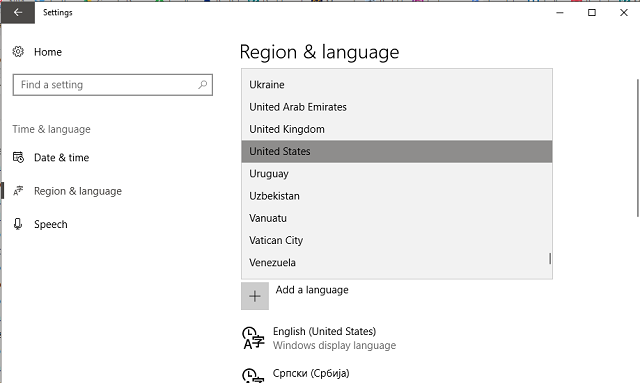
- Herhangi bir İngilizce varyasyonu seçin. En iyi seçeneğiniz İngilizce (Amerika Birleşik Devletleri) veya İngilizce (Büyük Britanya) ile devam etmektir.
- Şimdi, Bölge ve Dil'de İngilizce'yi seçin ve Varsayılan olarak ayarla'ya tıklayın.
- Bundan sonra, sağ tıklayın Başlat ve aç Kontrol Paneli.
- Açık Saat, Dil ve Bölge.
- Tıklayın Dil.
- Sol bölmede Gelişmiş ayarları açın.
- Windows görüntüleme dili için geçersiz kıl altında, üzerine tıklayın. Hoş Geldiniz ekranına, sistem hesaplarına ve yeni kullanıcı hesaplarına dil ayarlarını uygulayın.
- Şimdi, geri dön bölge.
- Yönetim sekmesi altında, Ayarları kopyala'yı tıklayın.
- PC'nizi yeniden başlatın ve güncellemeyi deneyin.
Lisansınızı kontrol edin
Kontrol etmeye değer başka bir şey ehliyetinizdir. Lisans etkin değilse veya bozuksa, yukarıda belirtilen hatayla karşılaşabilirsiniz. Lisans durumunuzu şu şekilde kontrol edebilirsiniz:
- Ayarlar uygulamasını açmak için Windows tuşu + I tuşlarına basın.
- Şu yöne rotayı ayarla Güncelleme ve Güvenlik.
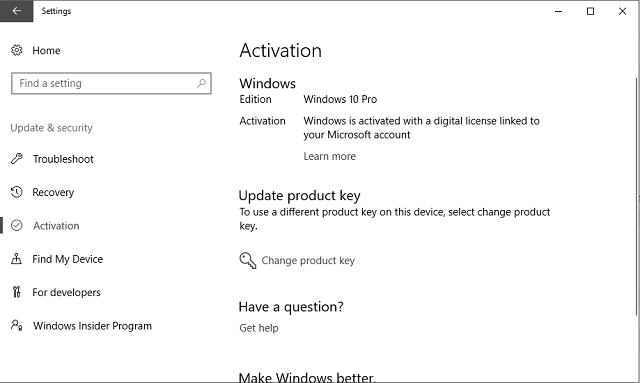
- Seç aktivasyon.
- Windows 10 sürümünüz kayıtlı değilse lisans kodunu tekrar girin.
- Güncellemeyi deneyin.
En son sürücüleri yükleyin
Ek olarak, kapsamlı bir şekilde gerçekleştirmelisiniz sürücülerinizi kontrol edin. Yani kullanıcılar, Windows 10 için uygun olmayan sürücülere sahip eski cihazlarla ilgili sorunlar bildirdiler. Uygun sürücüler olmadan sistem güncellemeniz durabilir. Olası sorunların üstesinden gelmek için yazıcılar gibi tüm çevresel aygıtları çıkarın ve kalan sürücüleri güncelleyin. Sürücü güncellemelerini şu şekilde kontrol edebilirsiniz:
- Başlat'a sağ tıklayın ve açın Aygıt Yöneticisi.
- Donanım değişiklikleri için yenileyin.
- Şüpheli sürücüye sağ tıklayın ve Sürücüyü güncelle.
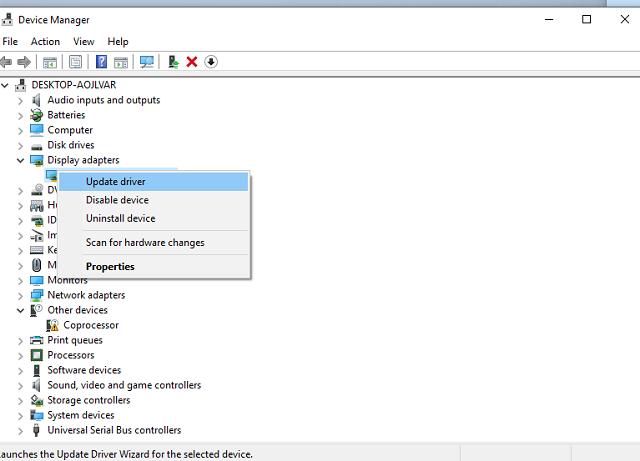
- Eylemi diğer sürücüler için de tekrarlayın.
- Bazı eski sürücüler güncellenemiyorsa bunları kaldırın.
- Bilgisayarınızı yeniden başlatın ve güncelleme bölümündeki değişiklikleri kontrol edin.
Bağlantıyı geçici olarak devre dışı bırakın
Garip ama basit bir eylem, bu sorunu çok sayıda kullanıcı için çözdü. Yani, bağlantının hızlı bir şekilde sonlandırılması, güncelleme sürecinden geçmenizi sağlayabilir. Zamanlama önemlidir, bu nedenle talimatları izleyin:
- Güncellemeyi başlatın.
- Yükleyici, yükleme dosyalarını doğrularken kablosuz/LAN bağlantısını devre dışı bırakın.
- En kolay yol, Bildirim alanındaki Ağ simgesinin altındaki Uçak modunu anında etkinleştirmektir.
- Yükleyici yüklemeyi bitirdikten sonra Uçak modunu devre dışı bırakın.
Hala aynı sorunla uğraşıyorsanız, yapabileceğiniz tek bir şey var ve o da…
Daha sonra tekrar deneyin
Evet. Microsoft sunucularının taşması ve çökmesi garip değil. Böylece, önümüzdeki birkaç saat içinde tekrar deneyebilirsiniz.
Bunun sizin için nasıl çalıştığını bize söylemeyi unutmayın. Ek olarak, herhangi bir sorunuz veya yorumunuz varsa, bunları aşağıdaki yorumlar bölümünde görmekten memnuniyet duyarız.
KONTROL ETMENİZ GEREKEN İLGİLİ HİKAYELER:
- Windows 10 Mobile Creators Güncellemesinde internet bağlantısı yok [Düzeltme]
- Windows 10 Creators Update, %100 HDD kullanımına neden oluyor [Düzeltme]
- Windows 10 Mobile Creators Güncellemesi yüklenemiyor [Düzeltme]
- Windows 10 Creators Update [Düzeltme] yüklendikten sonra ekran titriyor
![Yazıcı yeni kartuşu kabul etmeyecek [ÇÖZÜLDÜ]](/f/43fa64f2a3246f465ad0d8930153633b.jpg?width=300&height=460)